Excel Power View - Nhiều hình ảnh hóa
Multiples, còn được gọi là Trellis Chartslà một loạt các Biểu đồ có trục X và Y giống hệt nhau. Bạn có thể sắp xếp các Multiples cạnh nhau để so sánh nhiều giá trị khác nhau một cách dễ dàng cùng một lúc. Bạn có thể có Biểu đồ đường, Biểu đồ thanh, Biểu đồ cột và Biểu đồ hình tròn dưới dạng bội số. Bạn có thể sắp xếp các Bội số theo chiều ngang hoặc chiều dọc.
Hình ảnh hóa bội số với Biểu đồ đường
Giả sử bạn muốn hiển thị Tổng số huy chương theo năm cho mỗi Quốc gia.
Bắt đầu với một Bảng có các trường - Năm và Quốc gia.
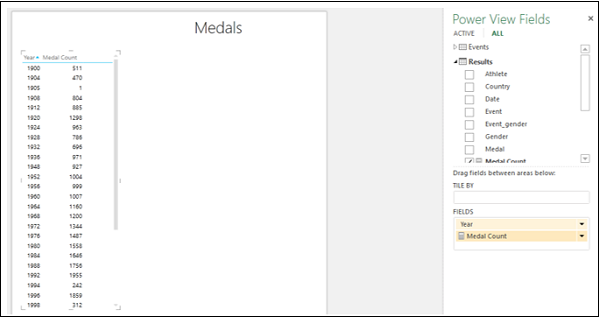
Chuyển đổi Bảng thành Biểu đồ Đường. Biểu đồ đường xuất hiện với Số lượng huy chương theo năm.

Bạn sẽ quan sát những điều sau:
Trong biểu đồ Đường, Năm nằm trên trục X và Giá trị Tổng số Huy chương nằm trên trục Y.
Trong ngăn Power View Fields, Năm nằm trong khu vực TRỤC và Số huy chương nằm trong khu vực ∑ GIÁ TRỊ.
Tạo hình ảnh trực quan Multiples với Biểu đồ đường như sau:
Kéo trường Quốc gia vào vùng VERTICAL MULTIPLES trong ngăn Trường Power View. Biểu đồ đường xuất hiện trong một lưới với mỗi Biểu đồ đường đại diện cho một Quốc gia.
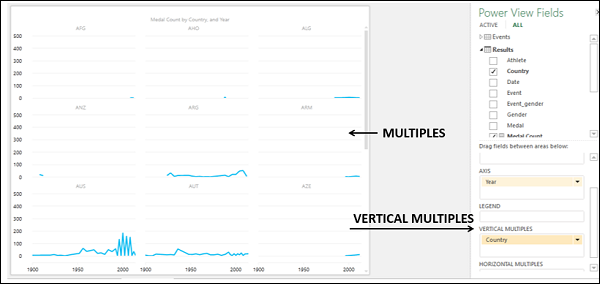
Nhấn vào LAYOUT trên thanh Ribbon.
Nhấp vào Chiều cao lưới trong nhóm Bội số.
Chọn 3 từ danh sách thả xuống.
Bấm vào Chiều rộng Lưới trong nhóm Bội số.
Chọn 3 từ danh sách thả xuống.
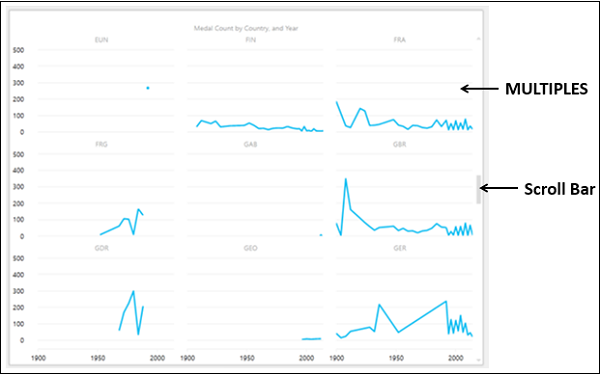
Bội số dọc
Như bạn đã biết, bạn đã đặt trường Quốc gia trong vùng NHIỀU HÌNH CHỨNG trong ngăn Trường Power View. Do đó, trực quan mà bạn có là trực quan Dọc. Bạn sẽ quan sát những điều sau trong hình dung trên:
Một Biểu đồ Đường cho mỗi Quốc gia (Quốc gia được đặt trong khu vực VERTICAL MULTIPLES).
Chiều cao lưới và chiều rộng lưới mà bạn đã chọn xác định số hàng và số cột cho các Bội số.
Trục x chung cho tất cả các Bội số.
Một trục y tương tự cho mỗi hàng của Bội số.
Một thanh cuộn dọc ở phía bên phải có thể được sử dụng để kéo các hàng của Biểu đồ đường lên và xuống, để hiển thị các Biểu đồ đường khác.
Bội số ngang
Bạn có thể có hình ảnh trực quan về Bội số với Bội số ngang như sau:
Kéo trường Quốc gia vào vùng NHIỀU NGANG trong ngăn Trường Power View. Bạn sẽ nhận được trực quan của Bội số theo chiều ngang như hình dưới đây.
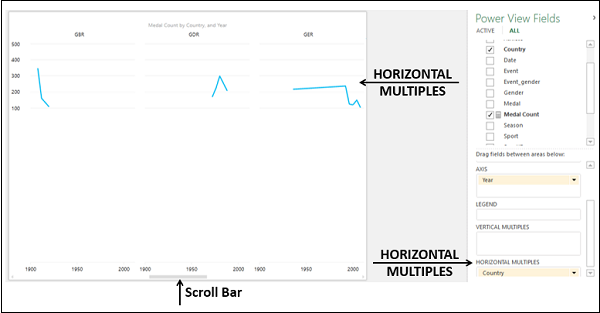
Bạn sẽ quan sát những điều sau:
Một Biểu đồ Đường cho mỗi Quốc gia (Quốc gia được đặt trong khu vực NHIỀU NGANG).
Chiều cao lưới xác định chiều cao của Biểu đồ đường, không giống như số lượng hàng của Biểu đồ đường trong BIỂU ĐỒ ĐA DẠNG. Có một hàng Biểu đồ đường với độ cao được xác định bởi độ cao của lưới.
Chiều rộng lưới xác định số cột của Biểu đồ đường trong hàng.
Trục x chung cho tất cả các Bội số.
Trục y chung cho tất cả các Bội số.
Một thanh cuộn ngang ở dưới cùng, bên dưới trục x, có thể được sử dụng để kéo hàng Biểu đồ đường sang trái và phải, để hiển thị các Biểu đồ đường khác.
Hình ảnh hóa bội số với Biểu đồ thanh
Bạn có thể chọn Biểu đồ thanh để hiển thị bội số -
- Chuyển trực quan sang Biểu đồ thanh xếp chồng.
- Bỏ chọn trường - Năm.
- Kéo trường Country vào vùng VERTICAL MULTIPLES.
- Kéo huy chương trường vào khu vực HUYỀN THOẠI.
- Chọn Chiều cao Lưới và Chiều rộng Lưới để hiển thị Biểu đồ Thanh phù hợp.
Với Chiều cao lưới là 6 và Chiều rộng lưới là 2, bạn sẽ nhận được những điều sau:
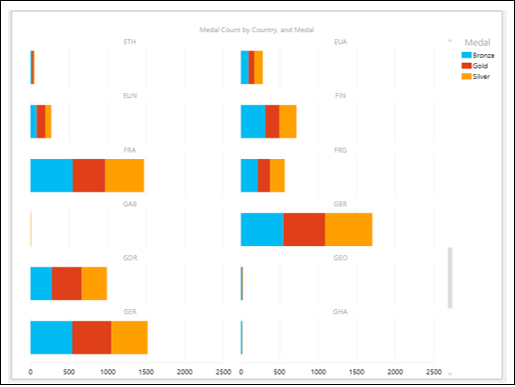
Bạn cũng có thể có Biểu đồ thanh theo cụm để hiển thị bội số. Chuyển sang trực quan hóa Biểu đồ thanh theo cụm.
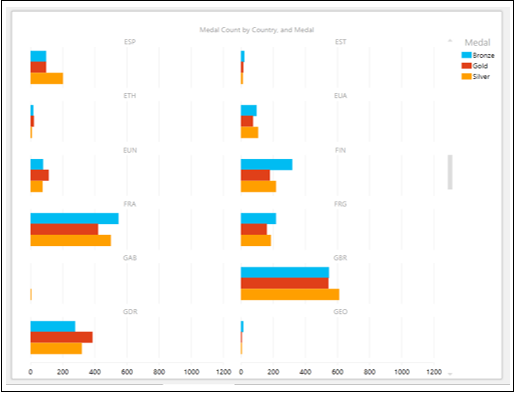
Hình ảnh hóa bội số với biểu đồ cột
Bạn có thể chọn Biểu đồ cột để hiển thị bội số.
- Chuyển trực quan sang Biểu đồ cột xếp chồng.
- Điều chỉnh Chiều cao Lưới và Chiều rộng Lưới để hiển thị Biểu đồ Cột phù hợp.
Với Chiều cao lưới là 2 và Chiều rộng lưới là 6, bạn sẽ thấy như sau:
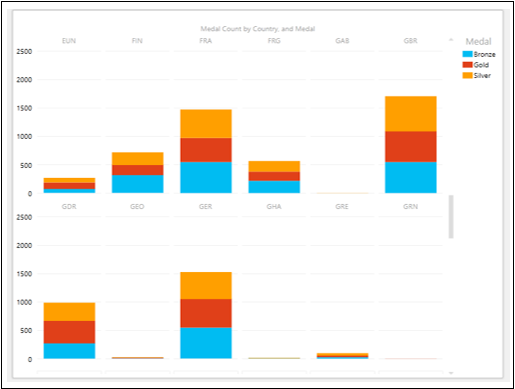
Bạn cũng có thể có Biểu đồ cột theo cụm để hiển thị bội số. Chuyển trực quan sang Biểu đồ cột theo cụm.
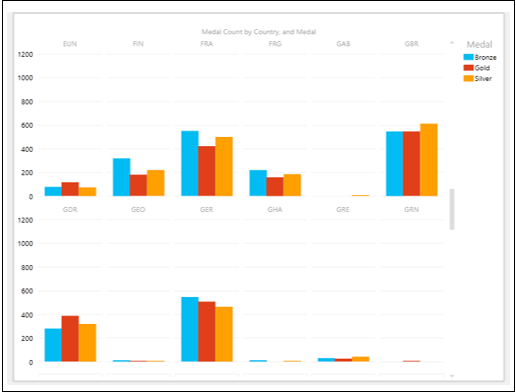
Hình ảnh hóa bội số với Biểu đồ hình tròn
Trực quan hóa Biểu đồ Hình tròn cung cấp cho bạn các tùy chọn khám phá và hiển thị dữ liệu Power View nâng cao.
- Chuyển sang trực quan hóa Biểu đồ hình tròn.
- Thay đổi Chiều cao lưới thành 3 và Chiều rộng lưới thành 3.

Bạn sẽ quan sát những điều sau:
Số lượng huy chương nằm trong khu vực SIZE, huy chương trong khu vực SLICES và Quốc gia ở khu vực VERTICAL MULTIPLES trong ngăn Power View Fields.
Đối với mỗi Quốc gia, Biểu đồ hình tròn được hiển thị, với các lát hình tròn hiển thị Số lượng huy chương của các loại huy chương, với các màu được đưa ra trong Chú giải.
Giả sử bạn muốn làm nổi bật Tổng số Huy chương Vàng cho tất cả các Quốc gia. Bạn có thể làm điều đó trong một bước duy nhất như sau:
Nhấp vào Pie Slice đại diện cho Vàng trên bất kỳ một trong các Biểu đồ Pie. Trong tất cả các Biểu đồ hình tròn, chỉ các lát đại diện cho Vàng được tô sáng và các lát khác sẽ có màu xám.
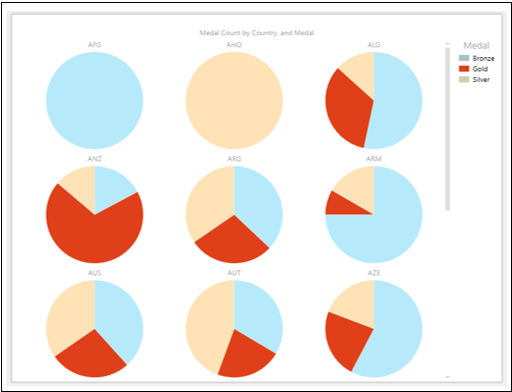
Đây là một cách nhanh chóng để khám phá và so sánh số lượng huy chương vàng giữa các quốc gia.